Macchine virtuali: guida completa alla creazione e alla gestione
Una macchina virtuale (VM) è un ambiente basato su software che replica un computer completo nel contesto della virtualizzazione. Consente l’operazione parallela di più sistemi operativi su un host fisico. Ti spieghiamo il funzionamento, i vantaggi e l’installazione delle VM su Windows 11.
Cos’è una macchina virtuale?
Una VM è un computer virtuale con un proprio sistema operativo, che accede alle risorse di un sistema host. Il sistema ospite si comporta come un PC autonomo con RAM, memoria e file system. La base è l’hypervisor, che funziona come un’applicazione nel sistema host o direttamente sull’hardware. Gestisce l’assegnazione delle risorse e separa le VM l’una dall’altra; in questo caso si parla anche di incapsulamento.
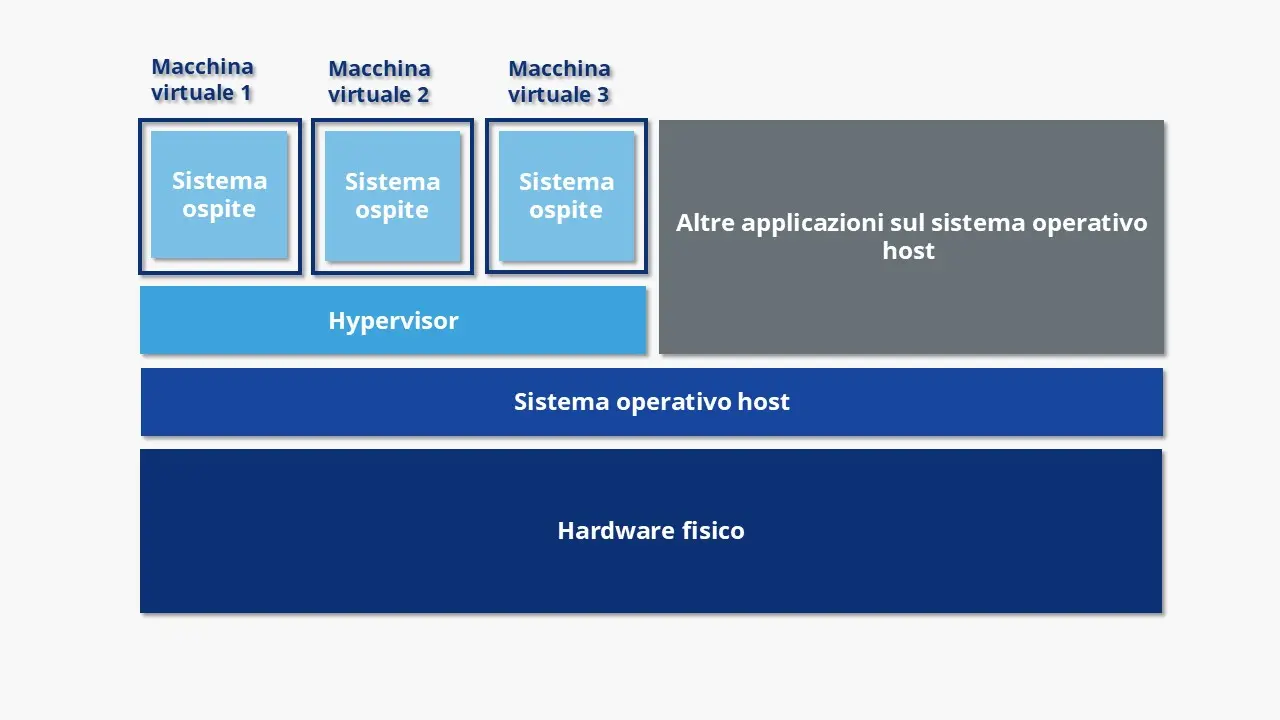
Molti hypervisor offrono anche funzioni di emulazione. Ciò consente di utilizzare ambienti di runtime per diversi sistemi operativi anche su hardware non compatibile.
Macchine virtuali nell’uso pratico
Nella virtualizzazione hardware, le risorse di un sistema fisico vengono suddivise tra più macchine virtuali. Ogni VM funziona isolata dall’host e dalle altre VM, offrendo vantaggi in termini di sicurezza, stabilità e flessibilità.
I tipici ambiti di utilizzo sono:
- Hosting condiviso,
- soluzioni VPS e
- consolidamento dei server.
Le aziende integrano applicazioni come server di posta, file o database su un unico hardware. In questo modo risparmiano costi ed evitano potenza di calcolo inutilizzata. Anche nello sviluppo software le macchine virtuali vengono utilizzate, ad esempio per test su diversi sistemi. Si possono creare, clonare ed eliminare facilmente senza lasciare traccia.
L’emulazione consente inoltre di simulare sistemi software diversi, come Linux su Windows. Tuttavia, si genera un overhead, poiché sono necessarie risorse aggiuntive per l’hypervisor e il sistema ospite. Un calo delle prestazioni potrebbe verificarsi soprattutto con applicazioni che richiedono molte risorse. Assegna alle macchine virtuali limiti hardware specifici e assicurati che il carico totale non superi la capacità dell’host.
I vantaggi e gli svantaggi delle macchine virtuali in sintesi
Di seguito ti presentiamo i principali vantaggi e svantaggi delle macchine virtuali. Se e quanto i vantaggi e le limitazioni elencati incidano dipende principalmente dal contesto in cui si desidera utilizzare le macchine virtuali e dallo scopo che si intende perseguire con la virtualizzazione.
I vantaggi delle macchine virtuali sono:
- Utilizzo simultaneo di più sistemi operativi su un unico hardware
- Migliore utilizzo grazie alla consolidazione dei server
- L’isolamento aumenta la sicurezza e la stabilità
- La manutenzione centralizzata risparmia tempo e costi
- Distribuzione flessibile e migrazione semplice
Gli svantaggi delle macchine virtuali sono:
- Calo delle prestazioni a causa dell’overhead dell’hypervisor
- Difficoltà in presenza di un alto carico su sistemi condivisi
- L’hypervisor può rappresentare una vulnerabilità per gli attacchi
- Questioni di licenza spesso poco chiare nei sistemi operativi virtuali
Tutorial: come si crea una macchina virtuale?
Di seguito ti forniamo una guida per creare una macchina virtuale su un host Windows ed eseguire Ubuntu di Linux come sistema operativo ospite. Per il tutorial utilizziamo Windows 11 e come software hypervisor Oracle VM VirtualBox.
Per seguire la guida sul proprio sistema, è sufficiente avere un PC Windows con accesso a internet. Il software utilizzato nel tutorial è disponibile gratuitamente per il download su internet.
Primo passaggio: selezionare il software hypervisor
Per l’implementazione di sistemi operativi virtuali, sono disponibili diverse soluzioni software. I leader di mercato sono i prodotti delle aziende Oracle, VMware e Parallels.
La seguente tabella mostra i prodotti hypervisor più popolari per Windows, Linux e macOS, nonché i sistemi operativi ospite possibili.
| Software di virtualizzazione | Sistemi host | Sistemi ospite |
|---|---|---|
| Oracle VM VirtualBox |
|
|
| VMware Workstation Player |
|
|
| VMware Fusion |
|
|
| Parallels Desktop for Mac |
|
|
Per il seguente tutorial abbiamo utilizzato l’hypervisor VM VirtualBox di Oracle. Il software è disponibile gratuitamente per gli utenti con la GNU General Public License (GNU GPLv2). Consigliamo il download dal sito dell’azienda. Procedi nel seguente modo:
- Visita la pagina di download di Oracle.
- Seleziona il pacchetto di download più recente per il tuo sistema operativo (nel nostro caso Windows).
- Salva il file .exe con i dati binari in una qualsiasi cartella del tuo computer.
Come complemento al software principale, Oracle offre gratuitamente un modulo di estensione proprietario denominato Oracle VM VirtualBox Extension Pack per il software di virtualizzazione open source. Tuttavia, per questo tutorial, non hai bisogno dell’Extension Pack.
Secondo passaggio: installare Oracle VM VirtualBox
Una volta completato il download, esegui il pacchetto di dati binari con un doppio clic sul file .exe. Segui le istruzioni dell’assistente di installazione per installare in locale Oracle VM VirtualBox sul tuo sistema.
Alla fine del processo di installazione, il software avvia Oracle VM VirtualBox Manager. Qui puoi creare e gestire le tue macchine virtuali.
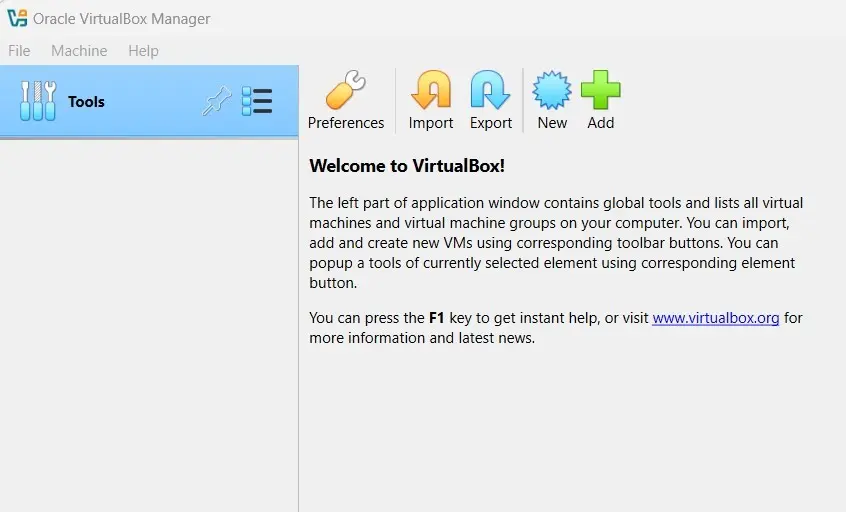
Terzo passaggio: scaricare l’immagine del sistema operativo
Per eseguire un sistema ospite in una macchina virtuale, hai bisogno di un’immagine del sistema operativo. Si tratta di un file di immagine che l’hypervisor può interpretare come disco di sistema, spesso nel formato di file aperto .iso. Le soluzioni di virtualizzazione comuni lavorano anche con formati container proprietari del produttore per file di immagine, come ad esempio .vmdk (VMware), .vhd (Xen e Microsoft Hyper-V) e .vdi (Oracle VM VirtualBox).
Per questo tutorial utilizziamo il sistema operativo open source Ubuntu 24.04, che può essere scaricato come file .iso dal sito ufficiale del progetto Ubuntu. Procedi nel modo seguente:
- Accedi alla pagina di download di Ubuntu.
- Seleziona la versione corrente del sistema operativo e clicca su “Download”
- Salva il file .iso in locale sul tuo sistema.
Se desideri eseguire un PC Windows virtuale come sistema ospite, puoi trovare sul sito ufficiale per sviluppatori di Microsoft diversi file immagine per soluzioni hypervisor di VMware, Hyper-V, VirtualBox e Parallels.
Quarto passaggio: creare una nuova macchina virtuale
Usa il pulsante Nuovo per aggiungere una nuova macchina virtuale al gestore Oracle VM VirtualBox. Inserisci un nome per la nuova macchina virtuale (gli spazi non sono consentiti) e specifica la posizione del file ISO precedentemente scaricato. Assicurati che le voci nei campi “Type” (tipo), “Subtype” (sottotipo) e “Version” (versione) corrispondano al sistema ospite da installare.
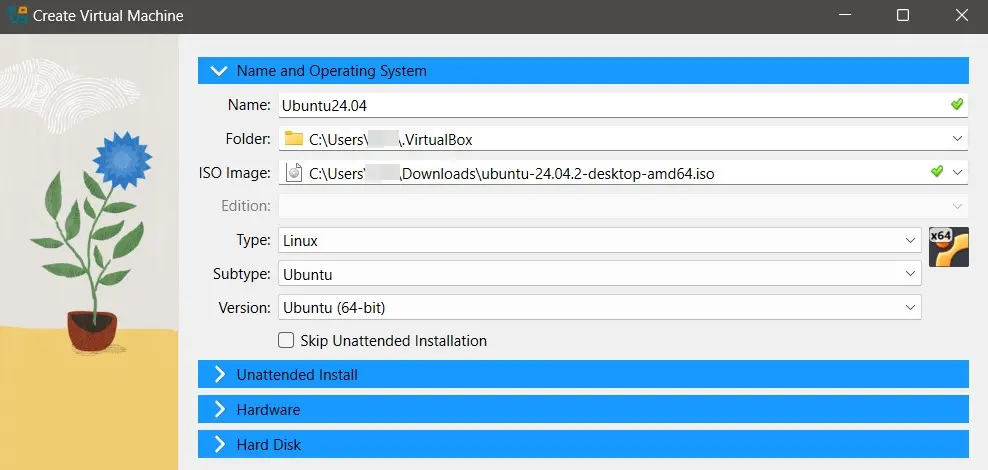
Metti un segno di spunta nella casella “Skip Unattended Installation” (salta l’installazione senza supervisione) se desideri utilizzare il solito assistente di installazione di Ubuntu dopo l’avvio della macchina virtuale. Altrimenti, VirtualBox eseguirà un’installazione automatica del sistema operativo e non potrai impostare personalmente le configurazioni come la lingua del sistema e il layout della tastiera.
Se preferisci l’installazione senza supervisione, devi creare un account utente nel menu omonimo per accedere alla macchina virtuale e completare l’installazione della VM.
Quinto passaggio: assegnare risorse hardware
Accedi alla categoria successiva chiamata “Hardware”. Qui puoi assegnare alla nuova macchina virtuale una parte della RAM e delle prestazioni del processore fornite dal sistema host. Per Ubuntu 24.04, si consiglia di riservare almeno 4 GB di RAM e 2 CPU.
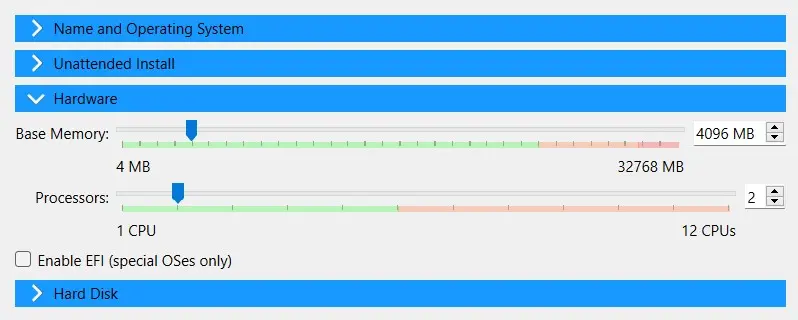
Sesto passaggio: creare un disco rigido virtuale
Nel passo successivo, decidi se creare un nuovo disco rigido virtuale o assegnarne uno esistente alla macchina virtuale. In questo tutorial creiamo un nuovo disco rigido virtuale con una capacità di 25 gigabyte, sul quale installeremo da zero il sistema operativo ospite.
Per farlo, selezioniamo l’opzione “Create a Virtual Hard Disk Now” (crea un nuovo disco virtuale ora), specifichiamo la posizione desiderata e impostiamo lo spazio di archiviazione desiderato tramite il cursore. Come tipo di file, manteniamo il formato predefinito VDI. Se spunti “Pre-allocate Full Size” (alloca in anticipo la dimensione completa), il disco rigido virtuale verrà creato fin dall’inizio con la dimensione massima necessaria, invece di crescere dinamicamente. In questo modo si migliora la prestazione, poiché la macchina virtuale non dovrà cercare costantemente risorse di memoria libere. Tuttavia, l’attivazione di questa opzione non è obbligatoria.
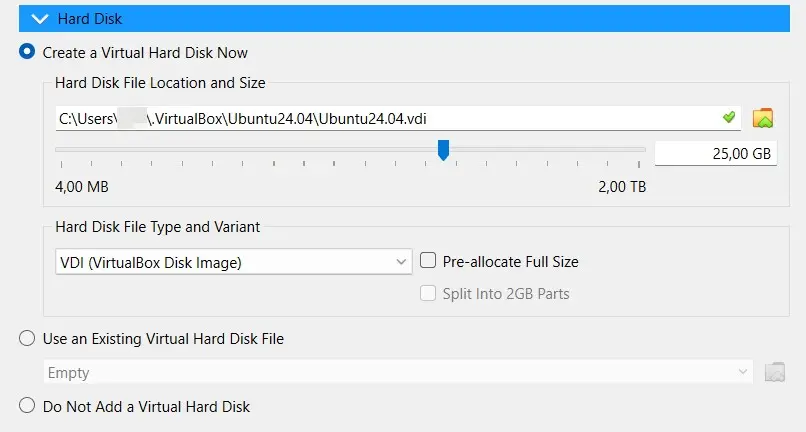
Settimo passaggio: completare il processo di creazione e avviare la macchina virtuale
Dopo aver impostato la configurazione desiderata, clicca su “Finish” (fine) per impostare la macchina virtuale. Successivamente, la nuova macchina virtuale apparirà con il nome scelto nella lista delle macchine virtuali disponibili.
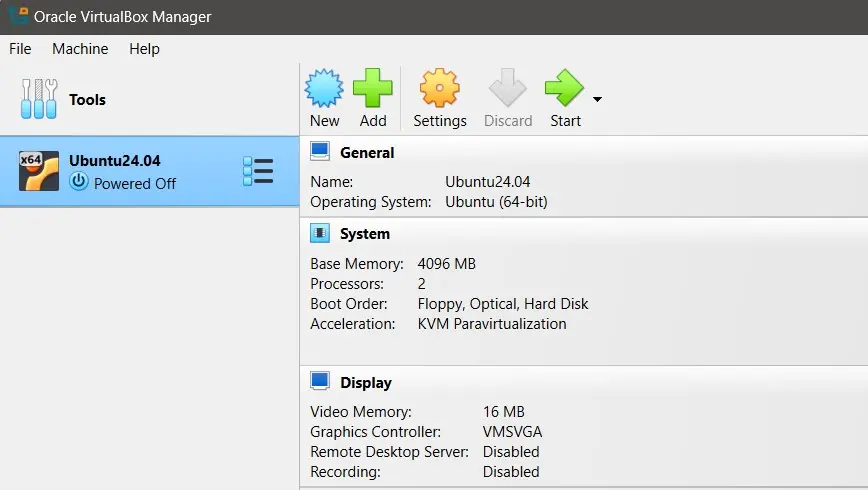
Una volta cliccato sul pulsante “Start” (avvia) nella barra multifunzione, la macchina virtuale si apre in una nuova finestra e VirtualBox avvia il sistema operativo salvato nel file ISO. Poiché abbiamo deciso di installare Ubuntu da zero, la finestra della macchina virtuale mostra la schermata iniziale del gestore d’installazione.
Tutte le modifiche che apporti nella tua macchina virtuale vengono automaticamente scritte nel file VDI che hai creato come disco rigido virtuale durante la configurazione. Se desideri eseguire il sistema ospite su un altro computer, ti basta copiare la cartella dei file della tua macchina virtuale (inclusi file VDI, file di log e definizione) sul dispositivo corrispondente.
- Traffico illimitato e fino a 1 Gbit/s di larghezza di banda
- Storage SSD NVMe veloce
- Plesk Web Host Edition incluso

